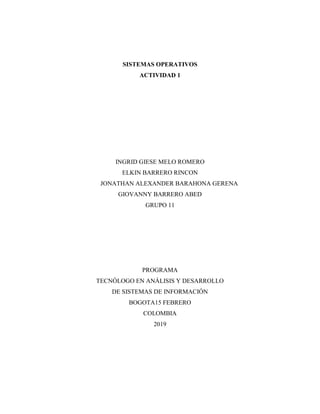
Sistemas Operativos - Comandos Linux y Windows
- 1. SISTEMAS OPERATIVOS ACTIVIDAD 1 INGRID GIESE MELO ROMERO ELKIN BARRERO RINCON JONATHAN ALEXANDER BARAHONA GERENA GIOVANNY BARRERO ABED GRUPO 11 PROGRAMA TECNÓLOGO EN ANÁLISIS Y DESARROLLO DE SISTEMAS DE INFORMACIÓN BOGOTA15 FEBRERO COLOMBIA 2019
- 2. Objetivos de la practica Investigar, conocer y manejar los diferentes comandos de la distribución Linux Ubuntu Server. Investigar e instalar por medio de una máquina virtual los diferentes sistemas operativos tales como Linux y Windows. Identificar las informaciones del software y hardware que se encuentra instalados en un computador por medio de la línea de comandos del sistema. Manejar los diferentes sistemas operativos sus conociendo sus características, funciones y estructura que cada uno maneja. Manejar la línea de comandos, para verificar los servicios y procesos que está usando el sistema operativo, así como crear carpetas, copiar archivos y pegarlos en diferentes ficheros. Conocer las características y fortaleces de los diferentes sistemas operativos, así como su lenguaje y distribución.
- 3. ACTIVIDAD 1. Por medio del programa VirtualBox realizar la instalación de una máquina virtual con Sistema operativo Ubuntu Server describir el proceso de instalación paso a paso. Selecciónanos el tamaño del disco donde se instalará Ubuntu Server.
- 4. Continuamos Seleccionando el tipo de máquina que queremos crear, para mí VDI Seleccionamos el tipo de almacenamiento que deseamos para la instalación:
- 5. Especificamos el tamaño que deseamos para la instalación; el espacio total se determina de acuerdo al espacio disponible de nuestro disco físico. A continuación, sale la pantalla con las especificaciones creadas y el hardware con el que dispondremos en la instalación.
- 6. Continuamos con el menú de lenguajes con el cual seremos guiados durante la instalación Nos presenta distintas opciones que podemos ejecutar con el disco de instalación, nosotros queremos Instalar.
- 7. Iniciamos nuestra configuración regional. Nos muestra el progreso en la descarga del complemento para la instalación. Asignación de nombre de la máquina.
- 8. Creación de Usuario y Clave.
- 9. En caso de que no queramos usar todo el disco para la instalación del sistema operativo y deseemos manejar espacios de archivos o para instalación de otro sistema operativo. Se presenta el disco o los diferentes discos para realizar la partición en caso de ser la opción a realizar. Presenta un resumen de las acciones realizadas y a realizar en el disco seleccionado y particionado.
- 10. Notificación de la instalación del sistema de arranque. Finalización de la instalación y arranque del sistema.
- 12. 2. Haciendo uso del sistema Linux por medio de comandos cree una carpeta con su nombre y dentro de ella cree, carpetas con el nombre de los planetas del sistema solar en el directorio home. 3. Dentro de la carpeta del planeta tierra, por medio de comandos cree carpetas con el nombre de 5 sistemas operativos conocidos. A la vez en cada una de ellas cree un archivo con las principales características de cada sistema operativo creado Creación de los directorios mediante el comando mkdir
- 13. Creación de los directorios por sistema operativo, creación de archivos mediante el comando vi y validación de su contenido usando cat
- 14. 4. Por medio de comandos copie a un directorio copia creado en home los archivos creados con las características de los sistemas operativos creados 7. Utilizando la línea de comandos Linux identificar le gestión de procesos y procesador del sistema operativo
- 15. 8. ¿Cuáles son las características de administración de procesos en Linux? Estados y señales Es un sistema operativo multiusuario, con capacidad de simular multiprocesamiento y procesamiento no interactivo. Está escrito en un lenguaje de alto nivel: C. Dispone de un lenguaje de control programable llamado SHELL Ofrece facilidades para la creación de programas y sistemas y el ambiente adecuado para las tareas de diseños de software. Emplea manejo dinámico de memoria por intercambio o paginación. Tiene capacidad de interconexión de procesos. Permite comunicación entre procesos. Emplea un sistema jerárquico de archivos, con facilidades de protección de archivos, cuentas y procesos.
- 16. Tiene facilidad para re direccionamiento de Entradas/Salidas. Garantiza un alto grado de portabilidad. 7- Haciendo uso de las herramientas del sistema operativo Windows 7 verificar la gestión de procesos, procesador y memoria del sistema. El Planificador de Windows Sus estados son D Uninterruptible sleep (usually IO) R Running or runnable (on run queue) S Interruptible sleep (waiting for an event to complete) T Stopped, either by a job control signal or because it is being traced X Dead (should never be seen) La información adicional es < High-priority (not nice to other users) N Low-priority (nice to other users) L Has pages locked into memory (for real-time and custom IO) s Is a session leader l Is multi-threaded (using CLONE_THREAD, like NPTL pthreads do) + Is in the foreground process group Z Defunct ("zombie") process, terminated but not reaped by its parent
- 17. Las señales son. Mensajes que se envían a un proceso para notificar eventos importantes. Por su naturaleza, los procesos son interrumpidos y forzados a manejarlas Inmediatamente. Cada señal se identifica con un número entero al igual que un nombre simbólico: kill -l man 7 signal 9. Haciendo uso de las herramientas del sistema operativo Windows 7 verificar la gestión de procesos, procesador y memoria del sistema. Debido a que no poseemos Windows 7 procedemos con la versión Windows 10 del administrador de tareas. Proces
- 18. CPU Memoria.
- 19. 10. Realizar un manual de los comandos del editor Vi. Al menos 20 comandos. El editor vi es un programa muy básico de edición de texto en memoria el cual permite ser usado en cualquier terminal de cualquier distribución UNIX Existen tres modos o estados de vi: Modo comando: este es el modo en el que se encuentra el editor cada vez que se inicia. Las teclas ejecutan acciones (comandos) que permiten mover el cursor, ejecutar comandos de edición de texto, salir de vi, guardar cambios, etc. Modo inserción o texto: este es el modo que se usa para insertar el texto. Existen varios comandos que se pueden utilizar para ingresar a este modo. Modo línea o ex: se escriben comandos en la última línea al final de la pantalla. A continuación, se explicará mediante una tabla cada acción que conlleva un comando. Tabla 1 MOVIMIENTOS. COMANDO (TECLAS) Acción. Flechas Mover en la dirección de la flecha H Mover hacia la izquierda L Mover hacia la derecha K Mover hacia arriba J Mover hacia abajo 1G Lleva el cursor hasta el comienzo del G archivo Cambio de modo comando a texto I Inserta texto a la izquierda del cursor a Inserta texto a la derecha del cursor
- 20. A Inserta texto al final de la línea donde se encuentra el cursor I Inserta texto al comienzo de la línea donde se encuentra el cursor o Abre una línea debajo de la actual O Abre una línea encima de la actual Comando de borrado de texto x Borra el carácter bajo el cursor Dd Borra la línea donde se encuentra el cursor Ndd Borra las próximas n líneas D Borra desde donde se encuentra el cursor hasta el final de la línea Dw Borra desde donde se encuentra el cursor hasta el final de una palabra COPIAR Y PEGAR yy En este caso lo que se hace es repetir partes del texto en otro lugar del archivo P Se introduce donde se desea pegar el texto previamente copiado. MODO TEXTO o COMANDO Tecla ESC Se presiona para entrar o salir del modo comando y cambiar al modo texto MODO LINEA /, ?, : Ingresa al modo línea, se puede usar cualquiera de las 3. BUSCAR TEXTO /texto Busca hacia adelante la cadena de caracteres “texto” ?texto Busca hacia atrás la cadena de caracteres “texto” SALIDAS :q Salir si no hubo cambios :q! Salir sin guardar cambios :w Guardar cambios :w archivo1 archivo1 Guardar cambios en archivo1 :wq Guardar cambios y salir
- 21. 11. Cite al menos 5 comandos de gestión de redes y comunicaciones PING Es el comando más conocido en el mundo de las redes este nos permite diagnosticar fallas en la conexión de nuestras redes o el internet determinando así si realmente estamos conectados mediante el envío y recepción de paquetes de información.
- 22. Realizamos un ping TRACEROUTE Este comando nos permite observar los saltos que se requieren para llegar a un destino o mejor dicho la ruta que debe tomar para llegar a una página web. Vamos a probar con netflix Por desgracia mi distribución no cuenta con los paquetes necesarios para dicha labor. Dejare mi pantallazo y otro encontrado en línea. Este comando permite ver la ruta de conexión de nuestro equipo a la red
- 23. DIG El comando dig nos permite verificar si el DNS de una página está funcionando correctamente.
- 24. ETHTOOL Nos permite ver si la tarjeta de red está conectada físicamente a la red, ósea que nos permite ver si nuestro cable Ethernet está bien conectado al swiche. IFCONFIG ifconfig nos permite ver la configuración de red de las tarjetas instaladas en nuestro equipo.
- 25. NSLOOKUP Otra herramienta para saber la dirección IP del host al que queremos llegar. 12. Mostrar información de Hardware instalado en la máquina utilizando línea de comandos Linux cpu, puertos, tarjetas. discos duros e información de la gestión de memoria. LSPCI Nos muestra un listado de todos los dispositivos conectados en los buses psi, también como loa adaptadores VGA y puertos USB.
- 26. LSHW Con el comando lshw es posible extraer información detallada de la configuración hardware de nuestro equipo. FREE Nos brinda información sobre la memoria RAM. LSUSB
- 27. LSSCSI Nos permite visualizar los discos duros sata instalados en el equipo no tengo los repositorios necesarios. 13. Describir el sistema de archivos que tiene el sistema operativo Linux y Windows, tanto los formatos de archivo que cada sistema utiliza, como la estructura de archivos creados al instalarse indicando la utilidad de cada uno Un sistema de archivos o filesystem son los métodos y estructuras de datos que un sistema operativo utiliza para seguir la pista de los archivos de un disco o partición; es decir, es la manera en la que se organizan los archivos en el disco.
- 28. FAT ( File Allocation Table ) Es uno de los tipos más simples de los sistemas de archivos. Consiste en un sistema de archivos del sector descriptor (sector de arranque), una tabla de sistema de archivos de asignación de bloques y el espacio de almacenamiento sin formato para almacenar archivos y carpetas. Los archivos de FAT se almacenan en directorios de conjuntos de registros de 32 bytes. Registro de atributos de archivo del primer bloque de un archivo. Cualquier bloque siguiente se puede encontrar a través de una tabla de asignación de bloque, utilizándola como una lista enlazada. NTFS NTFS ( New Technology File System ) se introdujo en Windows NT y en la actualidad es un sistema de archivos importante para Windows. Este es el sistema de archivos por defecto para las particiones de disco y el único sistema de archivos que soporta particiones de disco durante 32 GB . El sistema de archivos es muy extensible y soporta muchas características de archivo, incluyendo el control de acceso , encriptación , etc. Cada archivo en NTFS se almacena como un descriptor de archivo en una tabla maestra de archivos de contenido y archivo. Una tabla maestra de archivos contiene toda la información acerca del archivo: el tamaño, la asignación, el nombre, etc. La primera y la última sectores del sistema de archivos contienen la configuración del sistema de archivos (registro de arranque o de superbloque ). Este sistema de archivos utiliza 48 y 64 bits valores de referencia a archivos, por lo tanto, el apoyo a los almacenamientos de disco de alta capacidad. Refs ( sistema de archivos Resilient )
- 29. Es el último desarrollo de Microsoft actualmente disponible para Windows 8 Servidores. La arquitectura del sistema de archivos difiere totalmente de otros sistemas de archivos de Windows y se organiza principalmente en la forma de un árbol B + . ReFS tiene alta tolerancia a fallos debidos a las nuevas funciones incluidas en el sistema. Y, a saber, Copy-on-Write (CoW): no se modifica metadatos sin ser copiado; datos no se escriben sobre los datos existentes, pero en un nuevo espacio en disco. Con las modificaciones de archivos, una nueva copia de los metadatos se almacenan en el espacio de almacenamiento gratuito, y luego el sistema crea un vínculo de metadatos de más edad a la nueva. De este modo, el sistema almacena cantidad significativa de copias de seguridad anteriores en diferentes lugares que ofrecen la recuperación de archivos con facilidad a menos que se sobrescribe este espacio de almacenamiento. Sistemas de archivos Linux Minix El más antiguo y supuestamente el más fiable, pero muy limitado en características (algunas marcas de tiempo se pierden, 30 caracteres de longitud máxima para los nombres de los archivos) y restringido en capacidad (como mucho 64 MB de tamaño por sistema de archivos). Xia Una versión modificada del sistema de archivos minix que eleva los límites de nombres de archivos y tamaño del sistema de archivos, pero por otro lado no introduce características nuevas. No es muy popular, pero se ha verificado que funciona muy bien. ext2
- 30. Una versión antigua de ext2 que no es compatible en el futuro. Casi nunca se utiliza en instalaciones nuevas, y la mayoría de la gente que lo utilizaba han migrado sus sistemas de archivos al tipo ext2. ext3 El sistema de archivos ext3 posee todas las propiedades del sistema de archivos ext2. La diferencia es que se ha añadido una bitácora (journaling). Esto mejora el rendimiento y el tiempo de recuperación en el caso de una caída del sistema. reiserfs Un sistema de archivos más robusto. Se utiliza una bitácora que provoca que la pérdida de datos sea menos frecuente. La bitácora es un mecanismo que lleva un registro por cada transacción que se va a realizar, o que ha sido realizada. Esto permite al sistema de archivos reconstruirse por sí sólo fácilmente tras un daño ocasionado, por ejemplo, por cierres del sistema inadecuados.
- 31. Conclusiones Después de desarrollar esta actividad y usar los diferentes sistemas operativos se concluye que los comandos manejados, las características y los accesos de las diferentes distribuciones poseen estructuras comandos y acceso muy diferentes los cuales hacen un desarrollo y fluidez adecuada para su manejo, lo cual a medida que pasa el tiempo mejora para hacerse más amigable para los usuarios. Se evidencio la importancia y la utilidad de manejar la línea de comandos ya que se adquiere más conocimiento del sistema operativo la información del software y hardware que maneja, de acuerdo a las funciones que usa en cada proceso conociendo más su estructura lógica. Se demostró la diferencia entre los comandos de los sistemas operativos Windows y Linux para realizar la misma tarea, por lo tanto, es necesario conoces cada uno con su funcionalidad para usarlo y aprovecharlo al máximo. Por medio de la instalación del sistema operativo Ubuntu Server en la máquina virtual evidenciamos las cualidades que tiene este sistema operativo sus facultades y sus falencias con respecto a las necesidades de cada usuario y sus preferencias del manejo de sus comandos y respectivos accesos.